無料で利用できるソーシャルRPGです。
※ゲームを有利にするための課金などはありますが、無料で貫き通せます。
今週の頭にから始めたのですが、初日は夜中の3時までやってしまいました。。。

iPhoneでもAndroidでもアプリが配信されています。
※Android版は課金処理がリリースされていませんので、何が何でも有利に進めたい方はiPhone版が良いでしょう。
iPhone版
Android版
同僚や見知らぬ人たちと協力することができて、とても楽しいカイブツクロニクル(iPhone、Android版)ですが、始めるにあたっての注意事項を書いておきます。
| 1.アプリの削除、再インストールではゲームをやり直すことができない。 |
|---|
| ゲームをやり直すには端末をアプリインストール前の状態のバックアップに戻す必要があるようですので、簡単にやり直すことはできません。たぶん初期化することでも回避できるのかと思います。 |
| 2.キャラクターの設定は変更ができない。 |
一度ゲームを開始すると、名前と陣営(人類連合or暗黒軍)を変更することができませんので予め考えておきましょう。iPhoneだと課金で名前の変更はできるようですが、確か3000円(!!)くらいするはずです。私は取りあえずやってみようと適当に名前を決めて人類連合で始めちゃいました |
| 3.初回アプリ起動時の端末でしか同じゲームデータは利用できない。 |
| ユーザデータはサーバ管理されていますが、初回起動時の端末からしか取得しているようですので、機種変更や複数端末を持っていても同じデータでゲームをすることはできません。つまり私のようにiPhoneとAndroidを持っていても別々のゲームデータでしか利用できません。 |
| 4.身近にカイブツクロニクルの利用者が居る場合は紹介IDを教えてもらいましょう。 |
| 紹介IDが無くても利用できますが、初回起動時にしか設定ができません。 紹介IDを入力することで「アイテムが双方に貰える」のでお互いに有利です。紹介すること自体は今のところいつでもできますが、アイテムの内容はキャンペーンによって変わるようです。 誰も居ないなら私の紹介IDを利用してください。 紹介ID |
今年のゴールデンウィークは3連休、3連休、2連休となってしまうので、遠出の予定もなく。。。チョコチョコとカイブツクロニクルをたしなみます











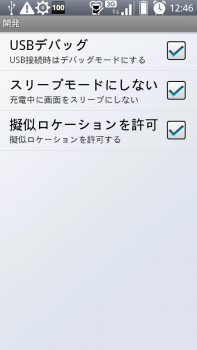
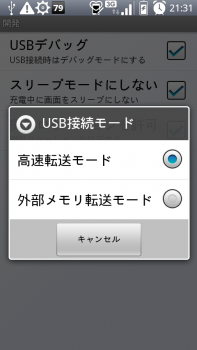
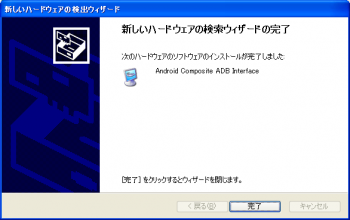
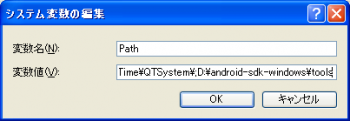
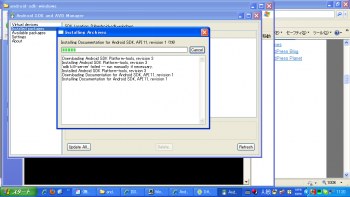
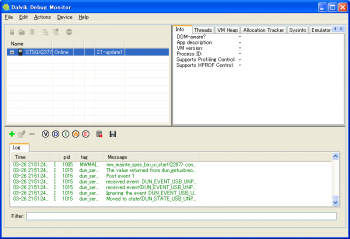





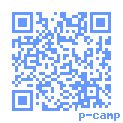

Comments